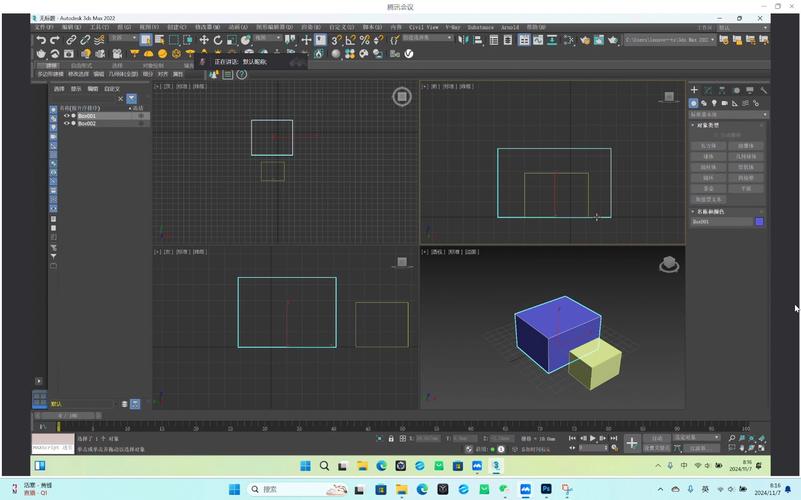本文概述:本文将介绍在3D Max中复制关键帧的简易六步教程,帮助您更高效、准确地完成动画制作。
在创建3D动画时,复制关键帧是非常关键的操作之一。通过复制关键帧,你可以节省大量时间,并且确保动画的一致性。接下来,我们将一步步讲解如何在3D Max中完成这一操作。
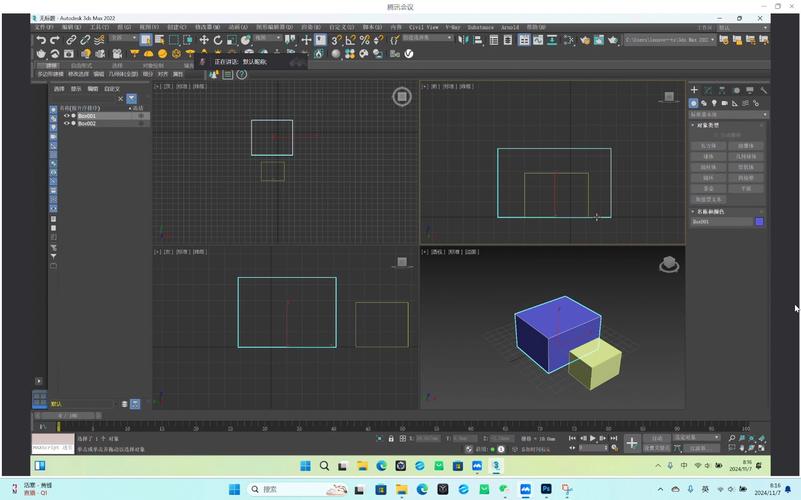
第一步:打开3D Max并加载你的项目
首先,启动3D Max软件,然后打开你正在处理的项目文件。如果你还没有项目文件,可以选择新建一个简单的场景,例如一个移动的球体或者旋转的方块。这样可以让你更好地理解接下来的操作步骤。

第二步:确定需要复制的关键帧所在对象
接下来,你需要确定想要复制关键帧的对象。在场景浏览器中找到该对象,然后点击选中它。这一步非常重要,因为只有选中的对象才能进行关键帧相关的操作。
第三步:进入自动关键帧模式
在3D Max的工具栏中,可以找到一个名为“自动关键帧”的按钮。点击这个按钮以开启自动关键帧模式。自动关键帧模式下,任何对对象的变动都会自动设置或调整关键帧,从而让后续的操作更加便利。
第四步:打开曲线编辑器
曲线编辑器是3D Max中一个强大的工具,可以用来查看和编辑对象的关键帧。点击主菜单中的“图形”选项,然后选择“轨迹视图 - 曲线编辑器”。这里你会看到所有与对象相关的参数及其对应的曲线,这些曲线表示了对象在不同时间点上的状态。
第五步:选择并复制关键帧
在曲线编辑器中,找到你希望复制的那个关键帧。通常情况下,关键帧会以小三角形或其他标记符号表示。使用鼠标框选或直接点击该关键帧,右键单击并选择“复制”。这时,关键帧的信息已经被复制到剪贴板上。
第六步:粘贴关键帧到目标位置
最后一步是将前面复制的关键帧粘贴到新的时间点上。首先,将播放头移动到你希望黏贴关键帧的位置,然后在曲线编辑器中右键单击并选择“粘贴”。这时,你可以看到关键帧已经出现在新的位置,同时对象在这一时间点会呈现与原关键帧相同的状态。重复这些步骤可以帮助你快速、高效地在不同时间段之间复制和黏贴关键帧,从而实现更复杂和多样化的动画效果。需要注意的是,在实际操作中,可能还会遇到一些细节问题,比如曲线类型的调整和关键帧插值方式的选择,这些都可以通过进一步熟悉3D Max的功能来解决。总之,通过这简单的六步教程,你应该能够很容易地掌握在3D Max中复制关键帧的技巧。不管是初学者还是有一定经验的用户,都可以通过这个方法提高动画制作的效率和质量。祝你在3D动画世界里取得更多成果!
BIM技术是未来的趋势,学习、了解掌握更多BIM前言技术是大势所趋,欢迎更多BIMer加入BIM中文网大家庭(http://www.wanbim.com),一起共同探讨学习BIM技术,了解BIM应用!